在日常使用电脑的过程中,许多安装了360安全卫士的用户都会注意到桌面右侧悬浮的加速球工具。这款系统优化组件虽然能提供内存清理和性能提升功能,但部分用户更倾向于简洁的操作界面。本文将详细讲解两种关闭该功能的操作方法,帮助用户根据实际需求进行个性化设置。
常规关闭方法详解
对于初次使用360产品的用户,可通过可视化界面完成设置。首先将光标移动至加速球图标上方,点击鼠标右键激活功能菜单。在展开的选项列表中,需注意找到带有齿轮标识的「设置」入口,这是进行功能配置的核心操作区。
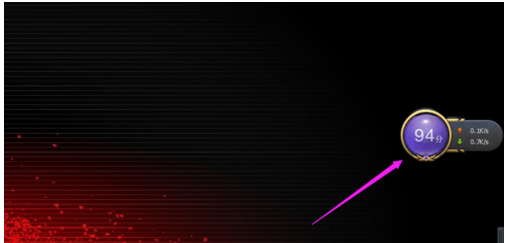
进入设置界面后,建议用户仔细浏览各选项模块。在「基本设置」分类下,定位到「显示加速球」的复选框。取消勾选该选项时,系统会弹出二次确认对话框,这是为防止误操作设计的保护机制。用户需点击「确定」保存修改,此时可见加速球已从桌面消失。

高级设置技巧
对于资深用户,可通过软件深层设置实现更彻底的关闭。打开360安全卫士主界面,依次进入「功能大全」-「我的工具」管理页面。在已添加工具列表中定位加速球组件,点击右侧的「已开启」状态按钮,将其切换为禁用模式。此方法不仅能隐藏加速球,还可减少后台资源占用。
需要特别说明的是,部分版本会在关闭过程中显示趣味提示语。当遇到「真的要离开我吗」等互动式挽留信息时,用户需选择「坚持关闭」或类似表述的确认按钮才能完成操作。这种设计既体现了产品的人性化交互,也考验用户的操作决心。
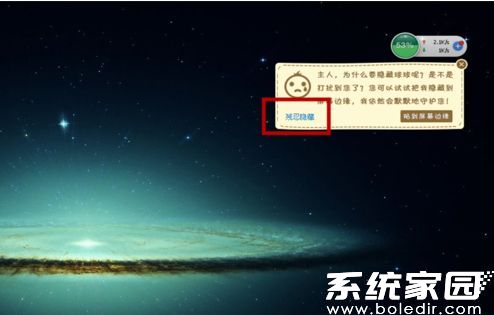
功能恢复与注意事项
若需重新启用该功能,可通过软件设置中的「恢复默认」选项快速还原。建议用户在关闭前了解加速球提供的实时监控、网络测速等辅助功能,权衡系统资源占用与实际使用需求的关系。定期清理内存仍建议通过手动优化或设置自动维护计划来实现。
通过上述两种关闭方式的详细说明,用户可根据自身使用习惯灵活选择。无论是追求界面简洁还是注重系统性能,掌握正确的设置方法都能有效提升操作效率。建议定期检查软件更新,以获取最新版本的功能优化体验。

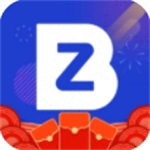
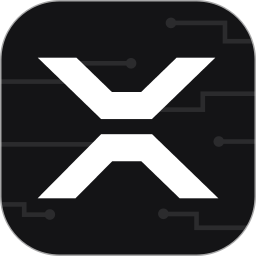
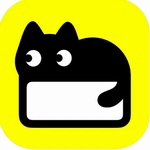
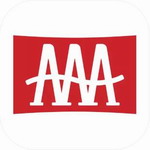








 智轨通App地铁出行智能乘车助手
智轨通App地铁出行智能乘车助手 废文网小说资源库与阅读社区
废文网小说资源库与阅读社区 电动车换电服务平台使用
电动车换电服务平台使用 追剧影视大全2024年新版上线
追剧影视大全2024年新版上线 2024口语宝高效提升英语对话能力
2024口语宝高效提升英语对话能力 声破天Spotify音乐畅听与下载全
声破天Spotify音乐畅听与下载全 呼噜猫舍科学助眠与睡眠管理工具
呼噜猫舍科学助眠与睡眠管理工具 智慧蛋鸡养殖助手高效应用
智慧蛋鸡养殖助手高效应用